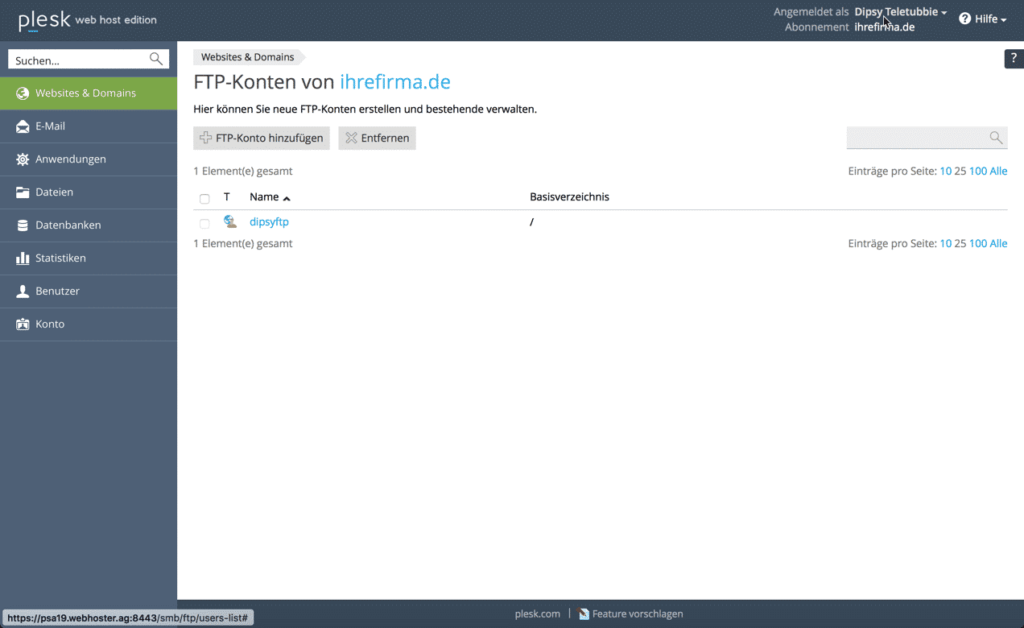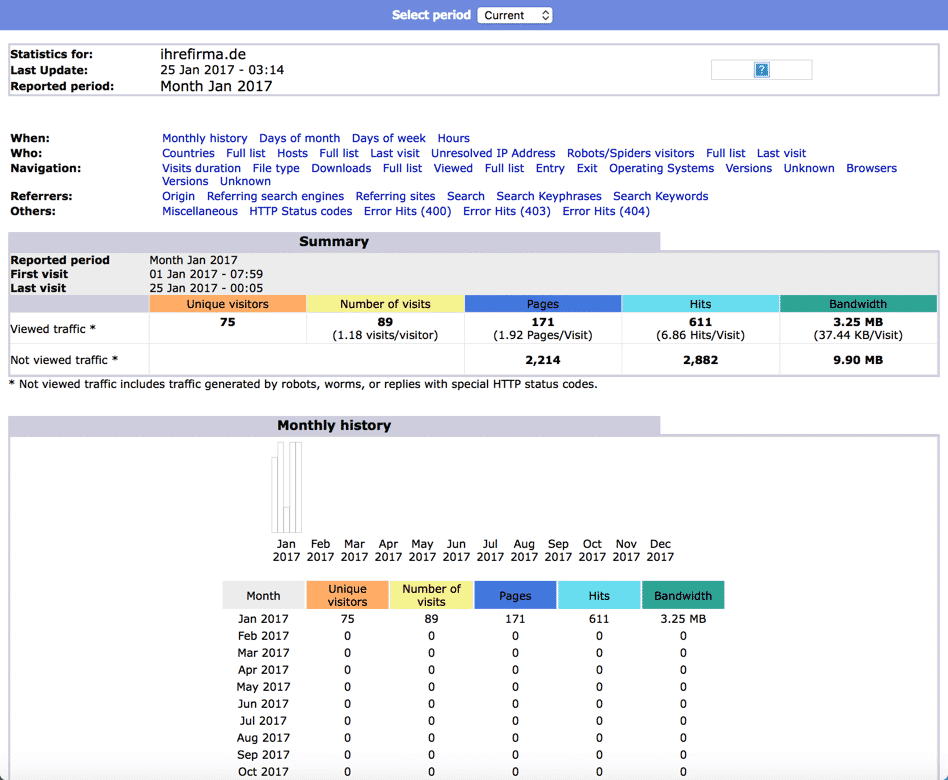Die Übersicht des Plesk Kunden-Logins[/vc_column_text][/vc_column][/vc_row][vc_row][vc_column][vc_single_image image=“2136″ img_size=“large“ alignment=“center“][/vc_column][/vc_row][vc_row][vc_column][vc_column_text]Diese Ansicht erhalten Sie, wenn Sie sich als Endkunde in einen Plesk Webhosting Account einloggen. Auf der Linken Seite haben Sie eine Übersicht die wichtigsten Menüpunkte. In der Mitte können Sie dann jeweils die Einstellungen vornehmen und Unterpunkte aufrufen. Auf der rechten Seite finden Sie weitere Menüpunkte und eine kleine Übersicht der verwendeten Ressourcen Ihres Hosting Accounts und je nach Verfügbarkeit noch weitere Optionen.
Websites & Domains
Hier finden Sie alle wichtigen Einstellungsmöglichkeiten Ihres Accounts. Sie können hier weitere Domains, Subdomains, oder Aliase hinzufügen. Für jede Domain erhalten Sie eine eigene eigene Auflistung wie in diesem Beispiel für die Domain ihrefirma.de.
Die Domains sind jeweils unabhängig voneinander einstellbar. So können Sie z.B. der ersten Domain eine andere php Version zuweisen als der anderen Domain und Auswirkungen auf Einstellungen so sehr gut testen.
Unter dem Domainnamen befinden sich viele Symbole und Icons für die einzelnen Unterpunkte. Informativ ist die Angabe des Speicherpfades in diesem Fall „httpdocs“ und der verwendeten IP Adresse für diese Domain.
Darunter finden Sie den Filemanager mit dem Sie Dateien direkt auf dem Webspace editieren können, oder Zip Archive hochladen und entpacken können.
eMail und Datenbank Einstellungen können Sie hier auch direkt ansteuern.
Wenn Sie mit Node.js oder Ruby entwickeln können Sie hier auch direkt die jeweiligen Apps neu starten oder bearbeiten. Sinnvoll kann man diese Optionen auf einem v-Server verwenden bei dem Sie dann auch zusätzliche Ports freischalten können.
Die einzelnen Punkte zeigen wie Ihnen in dieser Übersicht.[/vc_column_text][/vc_column][/vc_row][vc_row][vc_column][vc_column_text]
Webhosting Zugang
Bei diesem Menüpunkt können Sie Ihren Zugang zum Webhosting Account verwalten. Hier wird der Systembenutzer des Betriebssystems angegeben mit dem Sie per FTP einloggen können. Der Zugang über SSH ist in der Regel bei einem shared Hosting Tarif nicht erlaubt. Diesen können Sie aber in diesem Menüpunkt ebenfalls einstellen, wenn Sie die Berechtigung dazu haben.

FTP-Zugang
Anders als beim Webhosting Zugang können Sie hier den FTP Benutzer definieren und auch weitere FTP Benutzer anlegen um z.B. für eine bestimmte Domain einen separaten FTP Zugang direkt in das Verzeichnis der Domain zu ermöglichen.
Mit einem FTP Programm können Sie dann Ihre Daten auf den Webspace hochladen. Mit dieser Funktion besteht die Möglichkeit einem anderen Benutzer Zugriff auf Teile des Accounts zu geben damit er selbstständig Daten hochladen kann.
[/vc_column_text][/vc_column][/vc_row][vc_row][vc_column][vc_column_text]
Hosting Einstellungen
Diese Schlüsselfunktion bietet die wichtigsten Einstellungen für Ihren Account. Sie können bei den Hostingeinstellungen der einzelnen Domain den Hosting Typ verändern. So besteht die Möglichkeit die Domain mit eigenem Inhalt zu füllen, sie auf eine andere Domain weiterzuleiten, oder einfach kein Hosting auszuwählen um z.B. nur die eMailfunktion zu verwenden.
Bei den Webhosting Optionen können Sie eine bevorzugte Domain auswählen. Also wahlweise die Domain selbst ihrefirma.de oder die www.ihrefirma.de. Der Webserver leitet die Domain dann selbstständig um mit einer sicheren 301 Weiterleitung.
Sie haben hier auch die Möglichkeit die TLS Unterstützung zu aktivieren und ein passendes Zertifikat auszuwählen, sofern Sie schon eins eingerichtet haben. Mit der dauerhaften 301 Weiterleitung können Sie hier dann auch den Webserver automatisch alle Anfragen von http://ihrefirma.de auf https://ihrefirma.de umleiten.
Unter den Webskript und Statistik Einstellungen können Sie verschiedene Optionen wie SSI, CGI oder FastCGI aktivieren, sowie die php Version und Statistiksoftware auswählen. Zu empfehlen ist immer die aktuellste Version.

Git
Git ist eine Software zur verteilten Versionsverwaltung von Dateien. Ursprünglich zur Versionsverwaltung von Quellcode gedacht wird Git heute auch zum Speichern von sog. flach strukturierten Datensätzen direkt als Datei genutzt.
Für Entwickler eine schöne Sache und ganz leicht im Plesk eingerichtet.
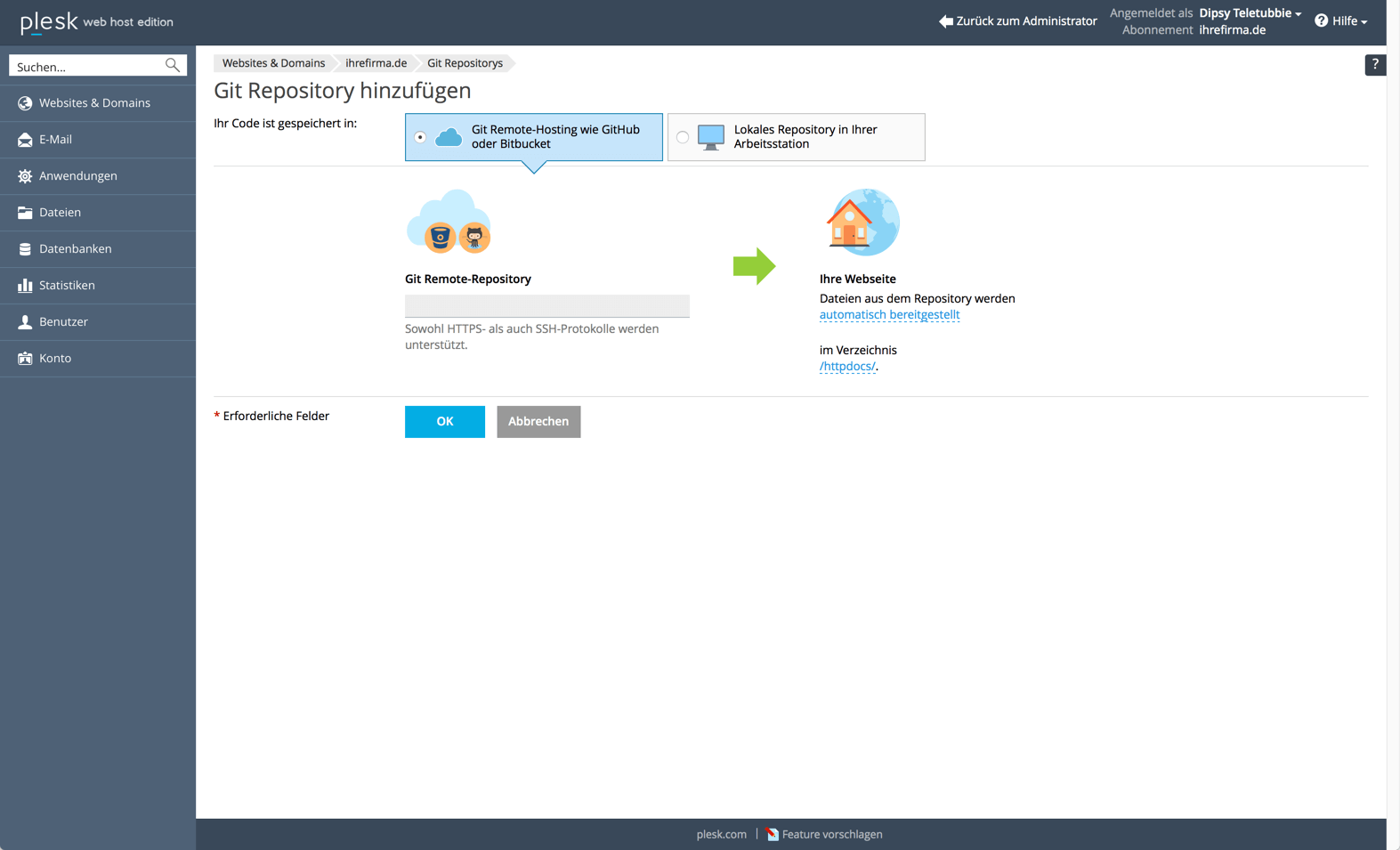
PHP-Einstellungen
Im Plesk können Sie die PHP Version für jede Domain definieren. Es besteht also die Möglichkeit für eine Domain z.B. php5.6 zu verwenden weil die Softaware noch nicht für php7 funktioniert, oder Sie verwenden immer die aktuellste wie zurzeit php7.1. Optional besteht noch die Möglichkeit php als FPM Anwendung vom Apache oder vom Nginx zu bedienen.
Auf dieser Seite werden die vom Provider definierten Werte angezeigt. Also das memory Limit, die Zeit die ein Script läuft, oder Daten entgegennimmt, die maximale Dateigröße die Übertragen werden kann. Sie selbst können dann noch ein paar weitere Einstellungen definieren wie display_errors um Fehler direkt anzeigen zu lassen.
[/vc_column_text][/vc_column][/vc_row][vc_row][vc_column][vc_column_text]Ruby
Ruby ist eine objektorientierte Programmiersprache. Bei Plesk besteht nun die Möglichkeit eigene Applikationen zu starten.
[/vc_column_text][/vc_column][/vc_row][vc_row][vc_column][vc_column_text]Node.js
Mit node.js lassen sich serverseitig kleine Applikationen ausführen. Insbesondere eigene Webserver. Im Plesk können Sie die Apps direkt aktivieren, den Port definieren und die Anwendung konfigurieren. Bei Shared Hosting Accounts können Sie in der Regel keine separaten Ports öffnen, sodass Sie nur mit einer Proxy Umleitung im nginx auf den definierten Port zugreifen können.
[/vc_column_text][/vc_column][/vc_row][vc_row][vc_column][vc_column_text]Einstellungen für Apache & nginx
Bei den Apache und nginx Einstellungen können Sie verschiedene Parameter definieren. Bei unseren Entwicklersystemen können Sie hier zusätzliche Anweisungen eingeben, die Sie sonst in einer .htaccess Datei definieren müssen.
Sie haben auch die Möglichkeit den nginx direkt zu verwenden ohne die Umleitung auf Apache.
Sinnvolle Einstellungen sind z.B. das direkte Cachen von Seiten, oder die direkte Bearbeitung von statischen Daten durch den nginx bevor dieser die Anfragen an den Apache Webserver zur Bearbeitung weiterleitet.[/vc_column_text][/vc_column][/vc_row][vc_row][vc_column][vc_column_text]
Anwendungen
Plesk bietet viele Applikationen an die Sie mit ein paar Klicks installieren können. Das System läd dann direkt vom Hersteller die aktuellster Version herunter und passt sie dem Webhosting Account an. Sie können, wenn Sie auf den kleinen Pfeil neben dem „Installieren“ Button klicken eine benutzerdefinierte Installation durchführen und ein paar Angaben treffen die direkt mit eingestellt werden sollen. So zum Beispiel die Datenbankbezeichnung, das Kennwort oder den Pfad in Ihrem Webspace wo die Anwendung installiert werden soll. Wir empfehlen die Anwendung immer im Hauptverzeichnis der Domain zu installieren, damit Sie nicht erst noch Umleitungen einrichten müssen. Wenn Sie mehrere Anwendungen installieren wollen, legen Sie doch einfach eine Subdomain an und installieren Sie die Anwendung dann dort.
Bei den Plesk Apps sind viele Apps dabei die im Webhosting Tarif keinen direkten Sinn ergeben und weitere Installationen auf dem Server erforderlich machen. Deshalb stehen zwar sehr viele Apps zur Verfügung, viele davon sind aber zu speziell als das Sie sie nutzen können. In den V-Server Tarifen steht aber in der Regel ein Administrator Zugang zur Verfügung und es können problemlos weitere Anwendungen auf dem Server installiert werden.
Neben den Plesk Apps gibt es aber auch oftmals weitere Apps von Softacolous mit vielen hundert aktuellen Apps wie nextcloud oder Contao. Sie sehen, bei einem guten Webhoster gibt es alles was das Herz begehrt ohne Zusatzkosten für jeden Klick.
[/vc_column_text][/vc_column][/vc_row][vc_row][vc_column][vc_column_text]
File Manager
Mit dem Plesk eigenen Dateimanager können Sie ganz leicht Dateien auf den Webspace hochladen, bearbeiten oder kopieren. Es besteht auch die Möglichkeit mit Zip gepackte Dateien oder Verzeichnisse auf den Server zu laden und dann zu entpacken. Wenn Sie kein FTP Programm zur Hand haben können Sie so ganz leicht Ihre Dateien verwalten.
[/vc_column_text][/vc_column][/vc_row][vc_row][vc_column][vc_column_text]Webstatistiken
Die Webstatistiken geben ihnen eine gute Übersicht Ihrer Zugriffe auf Ihre Website mit Besuchern, verwendeten Browsern, die aufgerufenen Seiten und die Herkunft.
Es gibt derzeit 2 unterschiedliche Programme die Ihre Statistiken generieren. Awstats und Webalizer. Beide werten die vom Webserver gespeicherten Logdateien aus und erzeugen darauf Grafiken und Tabellen für eine statistische Auswertung und stellen diese in einer html Seite dar.
[/vc_column_text][/vc_column][/vc_row][vc_row][vc_column][vc_column_text]eMail Adressen
Die eMailfunktionen sind sehr umfangreich. In diesem Menü können Sie die Größe des IMAP/POP3 Postfachs verändern, die Anzahl der Nachrichten die Sie in der Stunde versenden dürfen (Spamschutz), das Passwort verändert, oder eine eMailweiterleitung definieren. eMails werden immer im Postfach selbst gespeichert, welches der eMailadresse entspricht. In diesem Beispiel lautet das Postfach dipsy@ihrefirma.de. Es ist über das IMAP oder POP3 Protokoll abrufbar.
Sie können zusätzlich eine Weiterleitung definieren, z.B. um Ihre eMails auch zu einer anderen eMailadresse weiterzuleiten. Sie können auch eMail Aliase erstellen, also sodass Sie nicht nur eMails von dipsy@ihrefirma.de erhalten, sondern auch unter lala@ihrefirma.de.
Unter dem Punkt Automatische Antwort können Sie einen sog. Auto-Responder definieren. Wenn Ihnen jemand eine eMail schickt, können Sie ihm eine automatische Antwort senden, z.B. dass Sie gerade im Urlaub sind und die eMail nicht sofort bearbeitet werden kann.
Der Spam und Virusschutz ist immer aktiv. Hier können Sie ggf. ein paar Einstellungen vornehmen und weitere Absender auf eine Blackliste setzen.
[/vc_column_text][/vc_column][/vc_row][vc_row][vc_column][vc_column_text]eMail EinstellungenBei den eMaileinstellungen können Sie die eMailfunktion Ihrer Domain verwalten.
Sie können entscheiden, was mit eMails geschehen soll zu denen es keine eMailadresse gibt, also beispielsweise sendet Ihnen jemand eine eMail und vertippt sich beim Namen. Hier können Sie dann entscheiden, ob die eMails abgewiesen werden, oder einem bestimmten eMail Postfach zugeordnet werden sollen. Auf diese Weise können Sie auch ein sogenanntes Catch-All *@ Postfach erstellen.
Sie können hier noch den Webmailer auswählen. Zur Verfügung stehen Roundcube und Horde. Erreichbar ist der Webmailer immer über https://webmail.ihrefirma.de. Sie können hier auch ein Zertifikat angeben, wenn Sie eines angelegt haben. Ansonsten ist Ihr Webmailer nur über http:// erreichbar und bietet keinen Schutz. Das sollten Sie nicht unverschlüsselt aufrufen.
Unter dem Menüpunkt Postausgangskontrolle können Sie noch einmal definieren wieviele eMails pro Stunde versendet werden können und ob der Versand von eMails von einem Script versendet werden dürfen. Letzteres stellt ggf. ein Problem dar, wenn Ihre Website gehackt wird und der Angreifer dann einfach Mails versenden kann.

SSL/TLS Zertifikate
Im Administrationsmenü können Sie ganz leicht Ihre Zertifikate verwalten, ein neues installieren oder verlängern. Neben den kostenlosen LetsEncrypt Zertifikaten können Sie hiermit auch höherwertige Zertifikate die eine grüne Adressleiste anbieten und den Namen Ihrer Firma anzeigen oder alle Subdomains Ihrer Domain zertifizieren. Die Bezeichnung SSL ist mittlerweile veraltet und bedeutete Secure Socket Layer. Seit der Abschaffung von SSL und dem Umstieg auf TLS (Transport Layer Security) spricht man nur noch von TLS Zertifikaten.

Web Application Firewall
Die Web Application Firewall ist ein wirksamer Schutz Ihrer Internetseite vor Angriffen aus dem Internet. Es werden bestimmte Angriffsmuster erkannt und der Aufruf dann von der Firewall blockiert. Sie sollten diesen Schutz immer aktiviert lassen. Bei einigen älteren nicht aktualisierten CMS kann es zu Problemen kommen. In diesem Fall können Sie in den Protokollen (Error Log) nachsehen welche Firewallregel den Zugriff blockiert hat. Sie können einzelne Regeln freischalten oder im Extremfall natürlich auch die Firewall abschalten.

Passwortgeschützte Verzeichnisse
Sie können einzelne Verzeichnisse mit einem Passwortschutz versehen und den Zugriff auf die Inhalte nur bestimmten Benutzern gewähren. Mit dieser Funktion können Sie ganz leicht das Verzeichnis auswählen und auch mehrere Benutzer mit unterschiedlichen Kennwörtern definieren.

Website kopieren
Mit dieser nützlichen Funktion können Sie ganz leicht eine Kopie Ihrer Website erstellen und sie z.B. unter einer anderen Subdomain oder Domain in Ihrem Account replizieren. Wenn Sie beispielsweise ein WordPress in Ihrem Account installiert haben und Sie nun testen möchten was bei einigen Veränderungen passiert, dann können Sie die Installation z.B. auf eine Subdomain kopieren. Plesk kopiert dann die Daten entsprechend in das Verzeichnis der Subdomain. Optional können Sie die Daten auch auf einen FTP Server hochladen.
Zu beachten wäre noch, dass die Datenbanken nicht kopiert werden. Sie müssten dann einfach noch eine neue Datenbank erstellen und den Inhalt kopieren und in den Konfigurationsdateien anpassen.